Réparer les fichiers du jeu est souvent une solution très efficace
- Une version de jeu obsolète, des modifications non autorisées et des problèmes de compatibilité du système peuvent déclencher cette construction d'avant-garde n'est pas conforme.
- Si le problème persiste malgré ces étapes, vous devrez peut-être contacter Riot Games, le développeur de Valorant, pour obtenir de l'aide.

XINSTALLER EN CLIQUANT SUR LE FICHIER DE TÉLÉCHARGEMENT
- Télécharger l'outil de réparation Restoro PC qui vient avec des technologies brevetées (brevet disponible ici).
- Cliquez sur Lancer l'analyse pour trouver les problèmes Windows qui pourraient causer des problèmes au PC.
- Cliquez sur Tout réparer pour résoudre les problèmes affectant la sécurité et les performances de votre ordinateur.
- Restoro a été téléchargé par 0 lecteurs ce mois-ci.
Lorsque vous essayez de lancer Valorant sur Windows 11, vous pourriez rencontrer le problème de cette version de Vanguard n'est pas conforme.
Avec de nombreux joueurs dans le monde qui vivent cela, nous avons trouvé des solutions pratiques. Cependant, examinons d'abord certaines des causes possibles.
Pourquoi indique-t-il que mon Vanguard n'est pas conforme ?
Les causes courantes de l'erreur de conformité sont les suivantes :
- Version de jeu obsolète - Le message peut indiquer que votre version actuelle de Valorant est obsolète et ne répond pas aux exigences pour jouer au jeu.
- Modifications non autorisées – Vous avez peut-être modifié les fichiers du jeu ou utilisé un logiciel tiers qui modifie le code ou la mécanique du jeu.
- Problèmes de compatibilité du système – Parfois, des configurations système ou des configurations matérielles spécifiques peuvent ne pas répondre aux configuration minimale requise pour exécuter Valorant effectivement.
Comment corriger cette erreur de version de Vanguard non conforme ?
Les solutions de contournement suivantes sont fortement recommandées avant de continuer :
- Annuler la modification – Si vous avez modifié certains des fichiers du jeu, vous devez annuler ces modifications et voir si cela corrige l'erreur.
- Désinstaller le logiciel - Tu devrais désinstaller des applications qui peuvent entrer en conflit avec ou utiliser des ressources similaires à Riot Vanguard.
Si vous ne réussissez pas après ces solutions de contournement, veuillez passer aux correctifs ci-dessous.
1. Mettez à jour votre système d'exploitation
- Presse les fenêtres + je pour ouvrir le Paramètres application.
- Dans le volet de droite, cliquez sur Windows Update, puis à gauche, sélectionnez Vérifier les mises à jour.
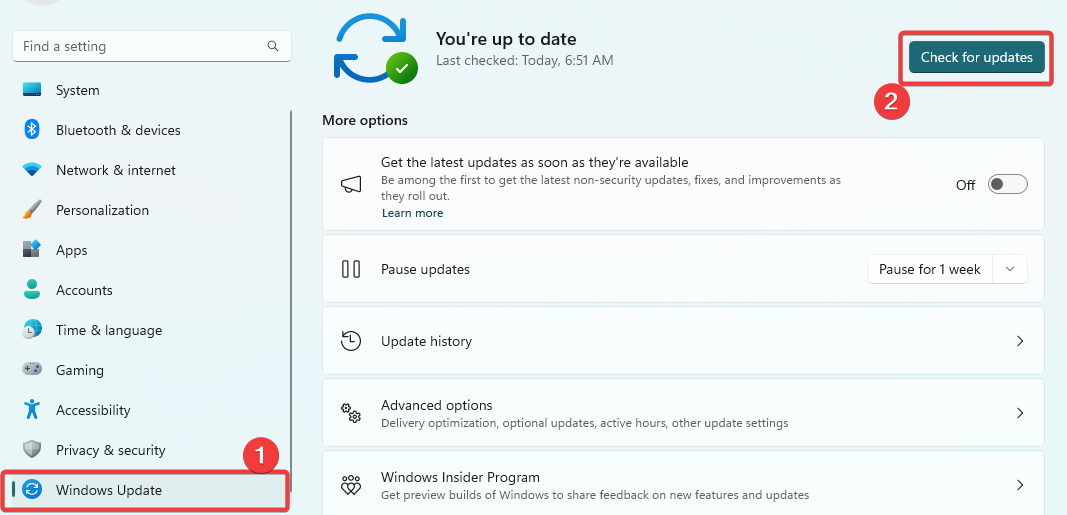
- Clique le Téléchargez et installez tout si des mises à jour sont découvertes.
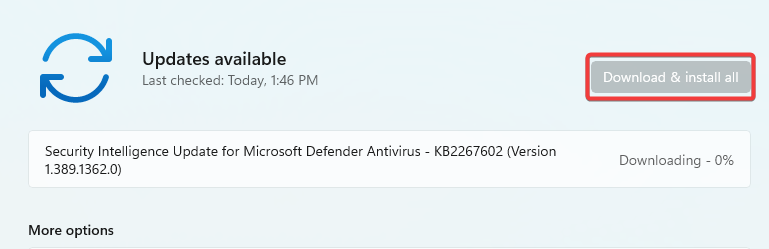
- Enfin, vous devrez peut-être redémarrer l'ordinateur pour que la mise à jour prenne effet.
2. Activer le démarrage sécurisé
- Presse les fenêtres + je pour ouvrir le Paramètres application.
- Aller vers Système et Récupération, puis cliquez sur le Les startups avancéesRedémarrer maintenant bouton.
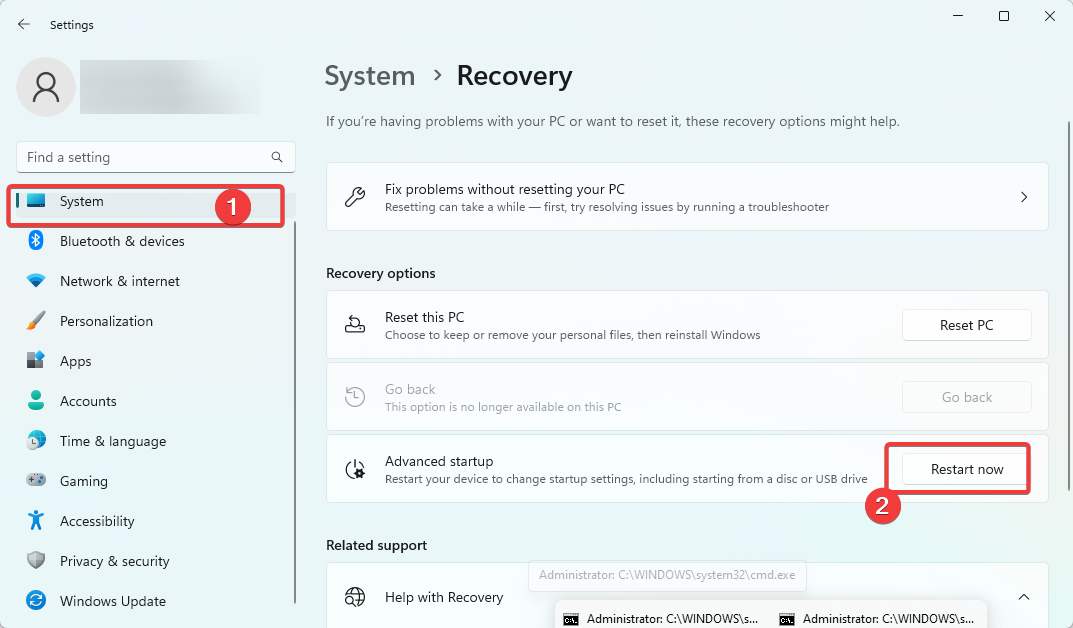
- Cliquez sur Dépanner et sélectionnez Options avancées.

- Sélectionner Paramètres du micrologiciel UEFI et choisissez Redémarrage.
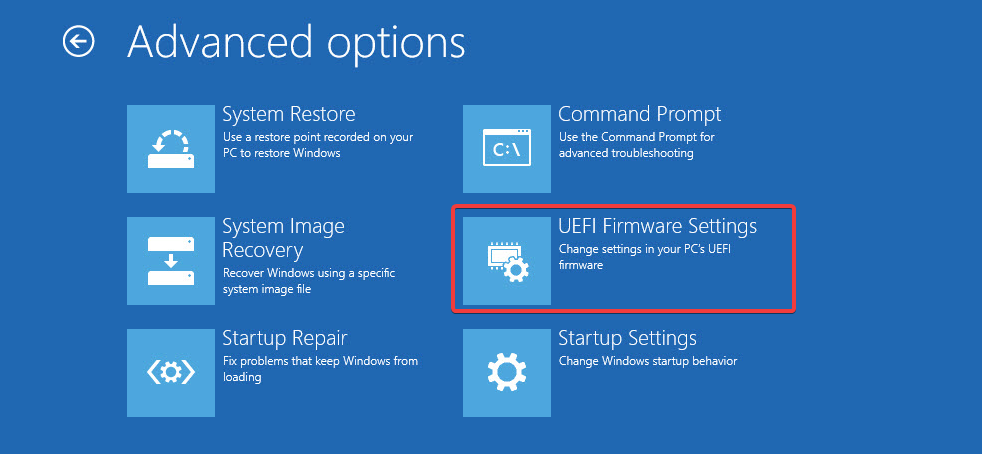
- Naviguez ici vers le Sécurité option et activer Démarrage sécurisé.
- Enfin, enregistrez les modifications apportées, redémarrez votre appareil et vérifiez si cela résout le problème.
- 7 façons de réparer Kernel-Power (70368744177664), (2) erreur
- Code d'erreur 0xc000001d: comment le réparer sous Windows 10 et 11
- Correction: une erreur s'est produite lors de la tentative de copie d'un fichier
- Vid.sys BSOD: causes et comment y remédier en 5 étapes
3. Exécutez Valorant en mode de compatibilité
- Faites un clic droit sur votre lanceur Valorant et sélectionnez Propriétés.
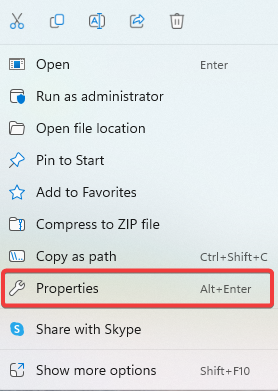
- Naviguez vers le Compatibilité onglet, cochez la Exécuter ce programme en mode de compatibilité pour case à cocher.
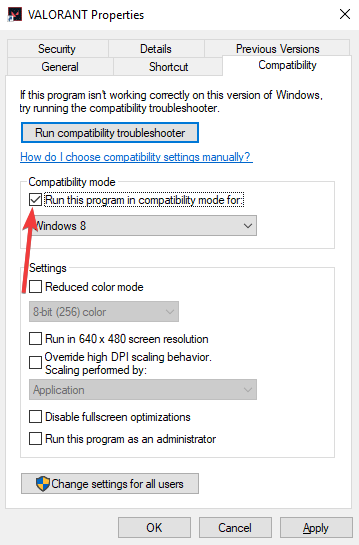
- Enfin, cliquez sur le Appliquer et D'ACCORD boutons pour enregistrer les modifications apportées.
4. Réparer les fichiers du jeu
- Lancez votre client Riot.
- Cliquez sur l'icône de votre profil et sélectionnez le Paramètres option.
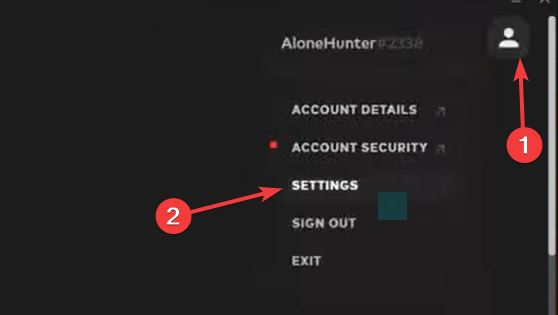
- Cliquer sur Valorant et sélectionnez Réparation.
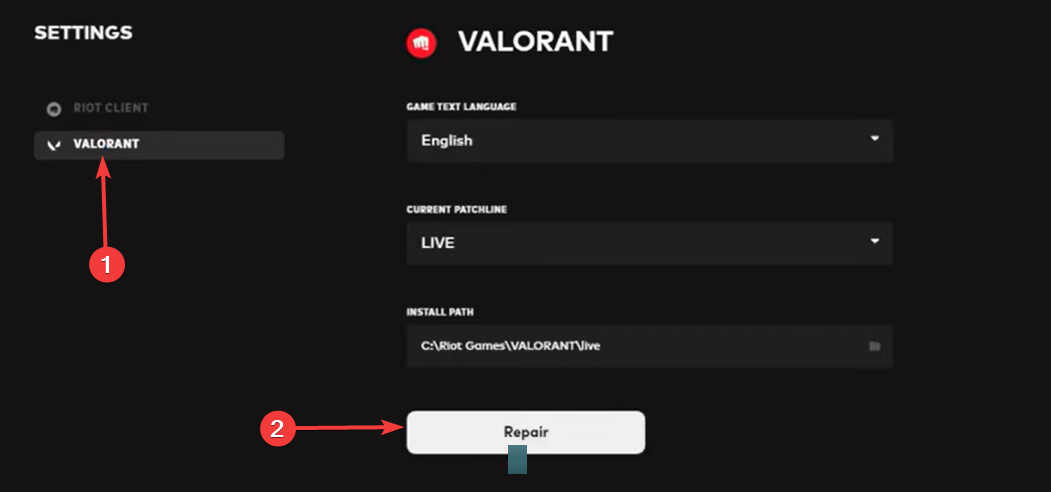
- Vérifiez qu'il corrige cette version de Vanguard n'est pas conforme.
5. Réinstaller l'avant-garde
- Presse les fenêtres + R pour ouvrir le Courir dialogue.
- Taper appwiz.cpl et frappe Entrer.
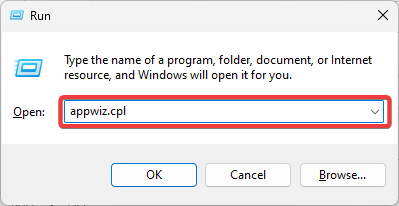
- Cliquer sur Valorant dans la liste des applications et sélectionnez le Désinstaller, puis suivez l'assistant pour terminer le processus.
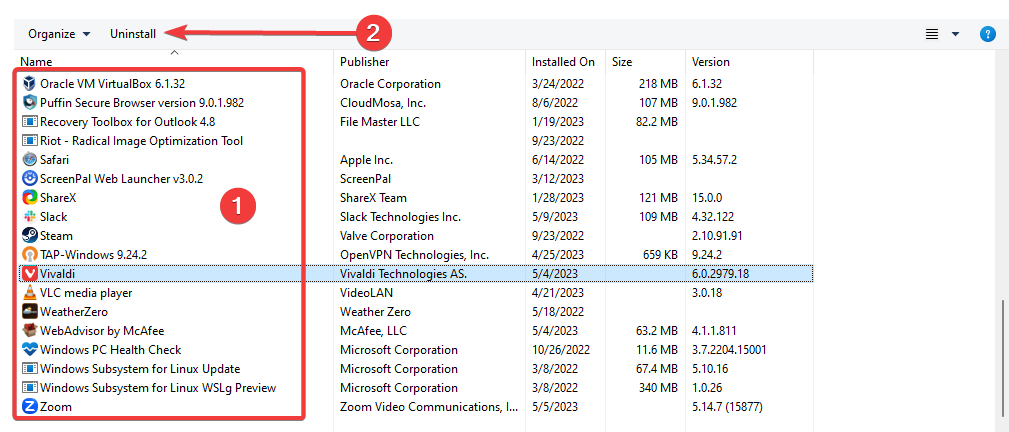
- Enfin, téléchargez et installez une nouvelle copie sur le site officiel.
Si vous avez suivi ces étapes, vous ne devriez plus recevoir cette version de Vanguard n'est pas conforme notification.
En outre, vous pouvez exécuter une analyse antivirus avec antivirus robuste car, à de rares occasions, des virus sont connus pour déclencher des erreurs dans le jeu.
Enfin, dans la section des commentaires ci-dessous, veuillez nous dire ce qui a fonctionné pour vous.
Vous avez toujours des problèmes? Corrigez-les avec cet outil :
SPONSORISÉ
Si les conseils ci-dessus n'ont pas résolu votre problème, votre PC peut rencontrer des problèmes Windows plus profonds. Nous recommandons télécharger cet outil de réparation de PC (évalué Excellent sur TrustPilot.com) pour y répondre facilement. Après l'installation, cliquez simplement sur le Lancer l'analyse bouton puis appuyez sur Tout réparer.


